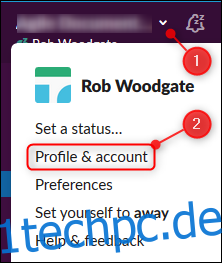Die Zwei-Faktor-Authentifizierung (2FA) ist ein großartiges Sicherheitstool, und wir empfehlen es immer. Die meisten Apps machen es ziemlich einfach, 2FA zu aktivieren, und Slack ist keine Ausnahme. So aktivieren Sie es und machen sich sicherer.
Sie müssen bei Ihrem Slack-Workspace angemeldet sein, also machen Sie dies zuerst, entweder in der Slack-Desktop-App oder unter [yourworkspace].slack.com. Sobald Sie drin sind, klicken Sie auf den Pfeil neben dem Namen des Arbeitsbereichs und dann auf „Profil & Konto“.
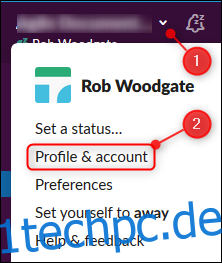
Ihre Kontoinformationen werden auf der rechten Seite des Bildschirms angezeigt. Klicken Sie auf die Auslassungspunkte (die drei Punkte) und klicken Sie im angezeigten Menü auf „Kontoeinstellungen öffnen“.
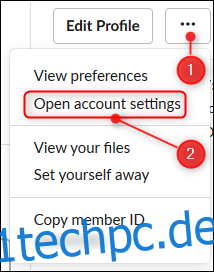
Hier können Sie Ihre Kontoeinstellungen auswählen, Benachrichtigungseinstellungen ändern und Ihr Profil ändern. Um 2FA einzurichten, klicken Sie auf die Schaltfläche „Erweitern“ neben der Option „Zwei-Faktor-Authentifizierung“.
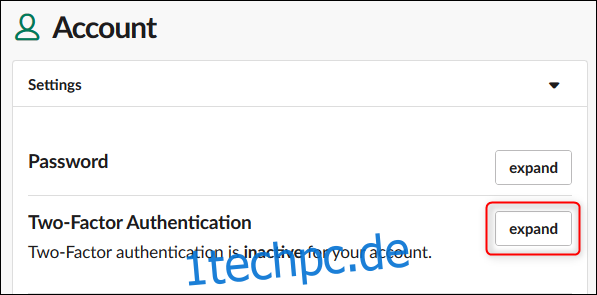
Klicken Sie nun auf „Zwei-Faktor-Authentifizierung einrichten“.
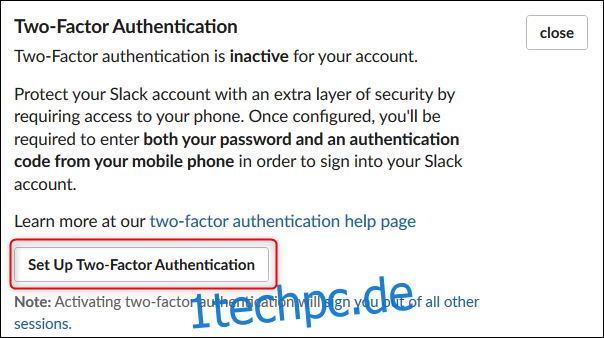
Jetzt können Sie auswählen, wie Sie Ihre 2FA-Codes erhalten möchten. Wir empfehlen die Verwendung einer Authentifizierungs-App, die wir hier zeigen werden, aber Sie können SMS verwenden, wenn Sie es vorziehen, da dies besser ist, als 2FA überhaupt nicht zu verwenden.
Eine Warnung: Wir haben Slack 2FA auf drei verschiedenen Authentifikator-Apps getestet: Authy, Google Authenticator, und Microsoft-Authentifikator. Alle drei funktionierten gut für eine einzelne Slack-Instanz. Als wir jedoch eine zweite Slack-Instanz hinzugefügt haben, haben Authy und Google Authenticator sie korrekt als zweites Konto hinzugefügt, aber Microsoft Authenticator hat das erste Slack-Konto überschrieben und uns ausgesperrt. Wir haben uns wieder mit Ersatzcodes beschäftigt, aber es hat immer noch keinen Spaß gemacht. Wenn Sie also 2FA zu mehr als einer Slack-Instanz hinzufügen müssen, empfehlen wir Authy oder Google Authenticator.
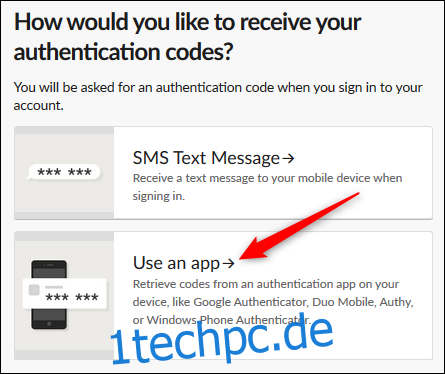
Der erste Schritt in diesem Prozess besteht darin, Ihre Authenticator-App zu installieren. Wir gehen davon aus, dass Sie dies bereits getan haben. Im zweiten Schritt öffnen Sie Ihre Authenticator-App und fügen ein Konto hinzu. Halte die Kamera deines Telefons an den von Slack angezeigten QR-Code und folge den Anweisungen in deiner App. Geben Sie abschließend den Code ein, der von Ihrer Authenticator-App generiert wurde.
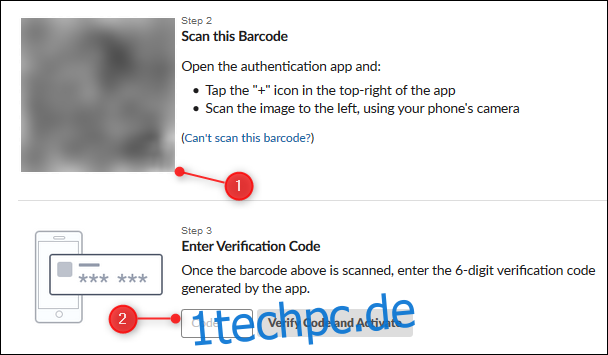
Slack zeigt ein Panel mit Backup-Codes an, mit denen du auf dein Konto zugreifen kannst, falls du dein Telefon verlierst. Bewahren Sie eine Kopie dieser Codes an einem sicheren Ort auf (an einem Ort, auf den Ihr Telefon natürlich nicht zugreifen muss).
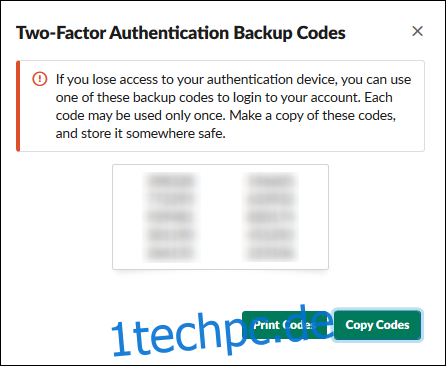
Jetzt ist Ihr Slack-Konto eingerichtet und für 2FA konfiguriert. Wenn Sie die Slack-App auf Ihrem Telefon haben, bietet sie Ihnen an, Ihnen einen „magischen Link“ per E-Mail zuzusenden, mit dem Sie sich anmelden können, ohne einen 2FA-Code eingeben zu müssen. Und das ist alles.
Willst du mehr 2FA-Güte? Sehen Sie sich auch unsere anderen Leitfäden für Gmail, O365 und Apple ID an.